- Samsung Data Migration on kuulus tarkvara, mille eesmärk on aidata kasutajatel migreerida kõik oma andmed kõvakettalt uuele SSD-le.
- Andmete migreerimiseks kontrollige veel kord oma HDD ja SSD toimimist.
- Ärge kartke vaadata meie ulatuslikku PC tarkvara jaotur selle teema kohta üksikasjalikumate juhiste saamiseks.
- Lisateavet selle kohta, kuidas oma faile tõhusalt hallata, vaadake meie pühendatud Failihaldus.

See tarkvara hoiab teie draiverid töökorras ja hoiab teid kaitstud tavaliste arvutivigade ja riistvaratõrgete eest. Kontrollige kõiki draivereid nüüd kolme lihtsa sammuga:
- Laadige alla DriverFix (kinnitatud allalaadimisfail).
- Klõpsake nuppu Käivitage skannimine leida kõik probleemsed draiverid.
- Klõpsake nuppu Draiverite värskendamine uute versioonide saamiseks ja süsteemi talitlushäirete vältimiseks.
- DriverFixi on alla laadinud 0 lugejaid sel kuul.
Samsungi andmete migreerimise ummikus olev probleem on tavaline ja tüütu probleem, millega paljud kasutajad kokku puutuvad.
See võib peatuda erinevatel protsentidel, näiteks 0%, 99%, 100%, kui kasutajad seda proovivad kloonida kõvaketas SSD-le või uus kõvaketas süsteemi ja andmeedastuseks.
On raske öelda, milline konkreetne osa viib Samsungi andmete migratsioon jäi toppama veateade, kuid allpool on mõned lihtsad toimingud, mida saate kiiresti järgida ja lahendada.
Kuidas parandada Samsungi andmete migreerimise ummikus viga?
1. Enne migreerimise alustamist kontrollige oma kõvaketast ja SSD-d

- VajutageWindowsi klahv + Xavamiseks Menüü Start.
- Valige Otsing ja tüüp cmd käsuviiba avamiseks.
- Paremklõpsake nuppu Käsurida.
- Kliki Käivita administraatorina.
- Logi sisse administraatorina.
- Kui käsuviip käivitub, tippige käsk: chkdsk C: / f / r / x
Enamasti näitab SDM ebaõnnestumist, et teie draividega on midagi valesti.
Võite käivitada chkdsk iga draivi, vana ja uue, käsk, et kontrollida, kas mõlemad kettad on korras.
Kui chkdsk jääb kuidagi teie arvutisse kinni, vaadake kindlasti seda see vinge artikkel ja probleemi kiiresti lahendada.
2. Kinnitage oma kaabliühendus

Teie SATA / USB-kaabli ühenduse tõttu võib andmete üleviimisel katkestada ülekandeprotsess. Sellisel juhul peate kontrollima, kas SATA / USB on õigesti ühendatud.
Kui need on korralikult ühendatud, kuid probleem on endiselt olemas, saate HDD SATA-kaabli hõlpsalt teise ühendada emaplaat või proovige lihtsalt mõnda muud SATA-kaablit kasutada. Kui see ikka ei tööta, peate oma USB-draivi teisele pordile teisaldama.
Selle asemel, et mõelda, mis põhjustas Samsungi andmete migreerimise ummikusse sattumise, ja proovida probleemi lahendada, võite kasutada alternatiivi tarkvara oma varundamiseks HDD kuni SSD.
Soovitame teil uurida võimsate võimete võimalusi Ashampoo Backup Pro, mis võimaldab teil oma olulistest andmetest sama hõlpsalt varundada kui nupul klõpsates.
See hämmastav tarkvara mitte ainult ei lahenda varundamisega seotud probleeme, vaid teeb seda ka õigeaegselt ja see kõik on hõlpsasti mõistetavas ja hõlpsasti kasutatavas liideses.

Ashampoo Backup Pro
Selle põhjaliku ja intuitiivse tarkvara abil saate hõlpsalt varukoopiaid luua ja ärge kunagi muretsege andmete kaotamise võimaluse pärast.
Külastage veebisaiti
3. Veenduge, et teil oleks SDM-i uusim versioon

- Otsige oma brauserist Samsungi tööriistad ja tarkvara.
- On Samsungi ametlik veebisait, all Andmete migreerimine, valige Samsungi andmete migreerimise tarkvara tarbijate SSD jaoks.
- Klõpsake nuppu Lae alla nuppu hiljemalt paremal Andmemigratsiooni tarkvarapakett.
Samsungi andmete migreerimise puhul on levinud probleem failide edastamisel erineva protsendi juures kinni jääda.
Enne andmete migreerimise alustamist on kõige lihtsam lahendus kontrollida SDM-i versiooni ja veenduda, et see oleks uusim.
Kas käsuviiba ei saa Windows 10-s käivitada? Järgige selle juhendi juhiseid ja tehke seda kiiresti
3. Kontrollige ülekantavate failide andmesidemahtu

Kui soovite faile probleemideta üle kanda, veenduge, et failid ei oleks kunagi suuremad kui 75% teie kettaruumist.
Näiteks kui teie SSD maht on 1 TB, peaks ülekanne olema väiksem kui 750 GB. Ülejäänud andmed saate kopeerida mis tahes muusse kohta.
4. Olge teadlik oma faili ja sektsiooni suurusest

Peate pöörama tähelepanu oma andmefaili suurusele ja partitsioonile. Kui teie Samsung Data Migration ei edasta edastamise ajal, veenduge, et te ei liigutaks korraga mitu suurt faili ega sektsiooni.
Suurte andmeedastuste tõttu võivad programmile ilmneda vead ja tõrked. Proovige failid üle kanda väiksematesse partiidesse.
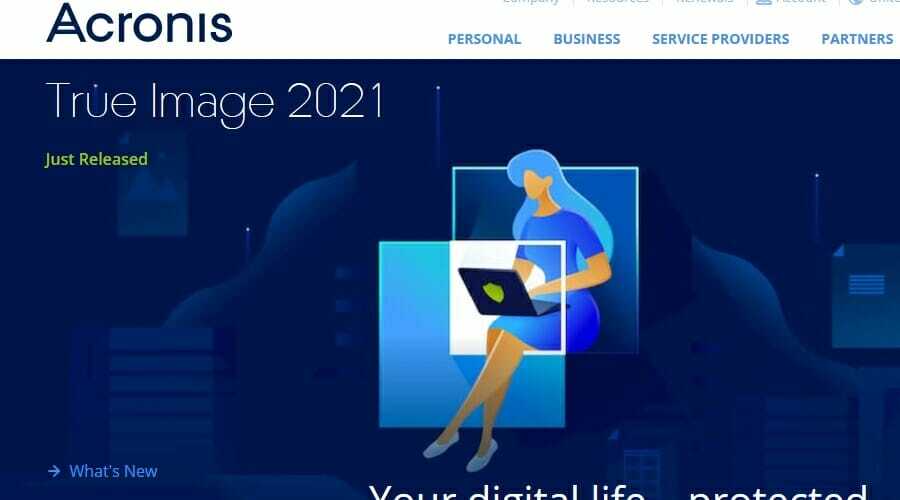
![10+ parimat välkmäluseadmete failide taastamise tarkvara [2021 juhend]](/f/4f09f5de5da6d70eadb72aace5977546.jpg?width=300&height=460)
